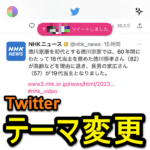< この記事をシェア >
Twitterアプリ上に表示されている各アイコンやボタン、リンクなどの色を一括で変更できる「テーマカラー」の変更方法です。
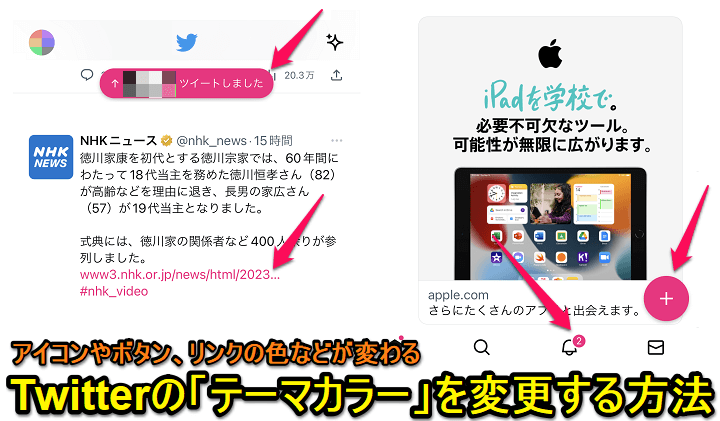
2023年1月から日本でも正式に利用できるようになったTwitterのサブスクこと「Twitter Blue」
このTwitter Blueには様々な特徴や機能が用意されていますが、その中の1つにiPhone・Androidアプリ上に表示されているアイコンやボタン、リンクなどの色を一括で変えることができる「テーマカラー」の変更機能があります。
記事作成時に用意されていたテーマは全6種。今後増えるかも?
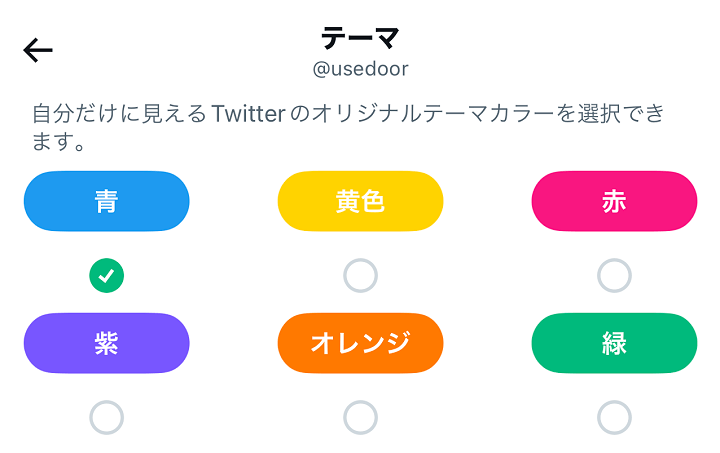
Twitterといえば、基本的に青いUIというイメージですが、これを黄色/赤/紫/オレンジ/緑という他のテーマカラーに変更ができます。
テーマを変更すると各アイコンやボタンの他、リンクのカラーなども変更されるため、新鮮な感じのタイムラインとなります。
この記事では、iPhone・AndroidのTwitterアプリでテーマカラーを変更する方法を紹介します。
【Twitter】iPhone・Androidのアプリ上のアイコンやボタン、リンクの色などが一括変更できるテーマカラーを変更する方法
Twitterのサブスクこと「Twitter Blue」加入者のみが利用できる正式機能
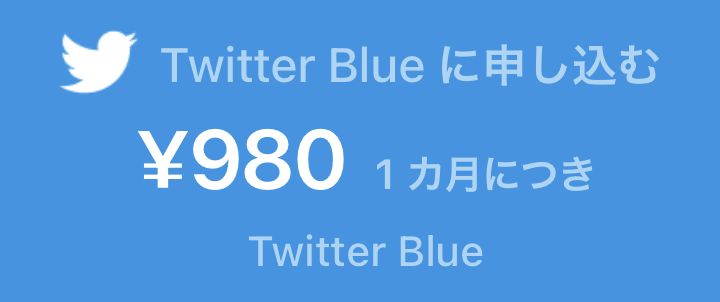
この記事で紹介しているTwitterアプリのテーマを変更する機能は、先述している通り、月額料金のかかるTwitter Blueに加入しているアカウントのみが利用できる機能となります。
Twitter Blueの詳細や登録方法などは↓の記事に詳しくまとめているのであわせてチェックしてみてください。
Twitterアプリのテーマカラーを変更する手順
iPhone・Android共通
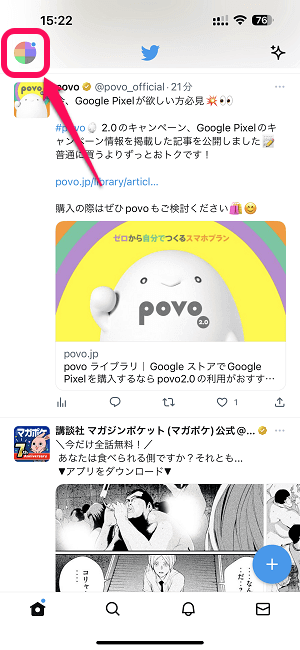
Twitterを起動します。
ホーム画面を開き、自分のTwitterアカウントのアイコンをタップします。
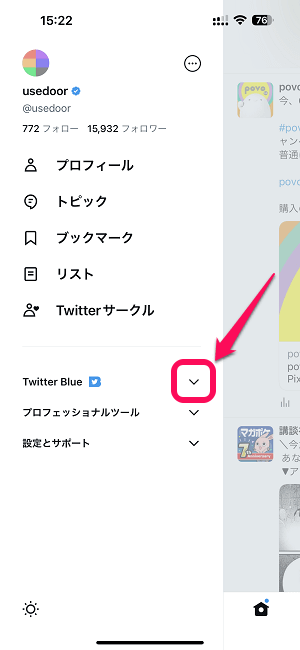
表示されるメニュー内のTwitter Blueの横の矢印をタップします。
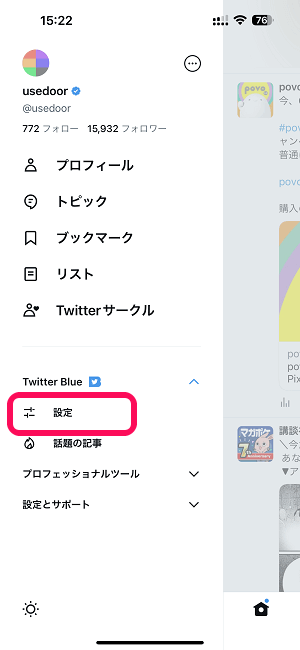
「設定」をタップします。
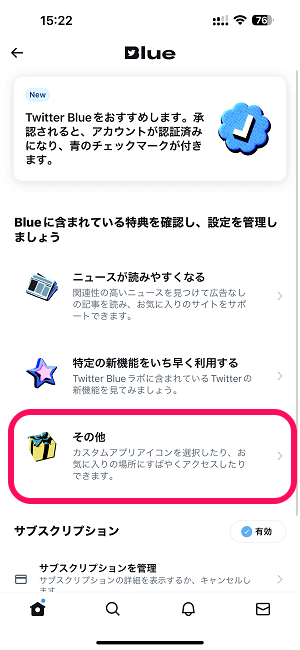
表示されるメニュー内の「その他」をタップします。

「テーマ」をタップします。
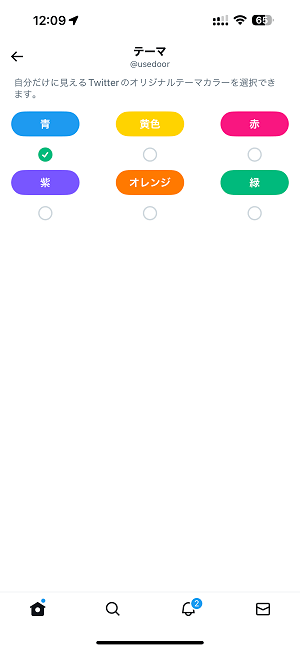
変更できるTwitterアプリのテーマ一覧が表示されます。
記事作成時は、青カラーを含め全6種類のテーマが選択できました。
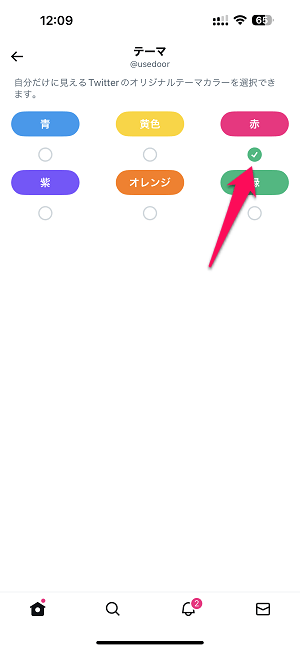
自分の好みのテーマを選択します。
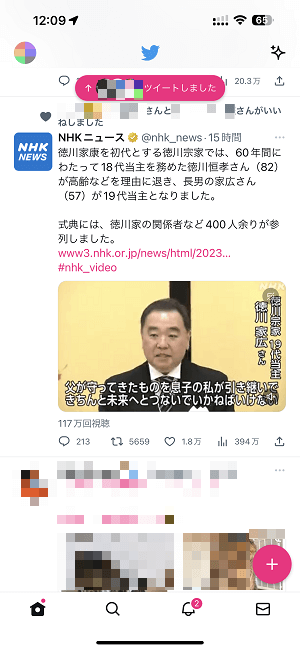
ホーム画面に戻ると↑のようにタイムライン上のアイコンやボタン、リンクなどのカラーが選択したテーマのカラーに変更されています。
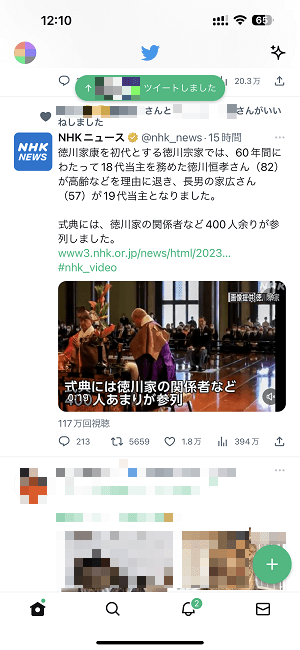
緑に変更すると←な感じになります。
テーマを変更するとTwitterのタイムラインがちょっと新鮮に見える
ただTwitter=青に慣れていると違和感が凄いけど…
せっかくTwitter Blueに加入したのであればテーマカラーを変更してみるのもありかも

Twitter Blue加入者が利用できるiPhone・Androidアプリのテーマの変更手順はこんな感じです。
通常だと青が多めのタイムラインの印象がガラッと変わって新鮮でした。
Twitter=青というイメージなのでテーマカラーを変更して利用していると違和感もすごいですが…
簡単に元の青色のUIに戻すこともできるので、せっかく課金してTwitter Blueに加入したという人は、一度はテーマカラーを変更して新鮮な感じのタイムラインを楽しんでみるのもアリだと思います。
< この記事をシェア >
\\どうかフォローをお願いします…//
この【Twitter】テーマカラーを変更する方法 – アイコンやボタン、リンクなどの色を変更できるTwitter Blueの公式機能。タイムラインの雰囲気が変わるの最終更新日は2023年1月30日です。
記事の内容に変化やご指摘がありましたら問い合わせフォームまたはusedoorのTwitterまたはusedoorのFacebookページよりご連絡ください。